win7缓存位置如何修改|win7缓存位置修改的操作方法
发布时间:2018-05-26 19:28:18 浏览数: 小编:fan
最近好多新手用户询问说Win7系统下怎么修改缓存文件位置?压缩或解压文件的时候会先将文件解压到缓存文件夹,最后在出现在用户面前的。如果存放缓存文件夹如果空间不够,安装或解压就会出错,有什么方法可以解决此问题?我们可以修改缓存文件位置,那么Win7系统下怎么修改缓存文件位置?系统族的小族和大家分享下操作步骤:
1、右击“计算机”,选择“属性”;
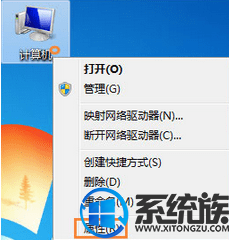
2、在弹出来的窗口里选择“高级系统设置”;
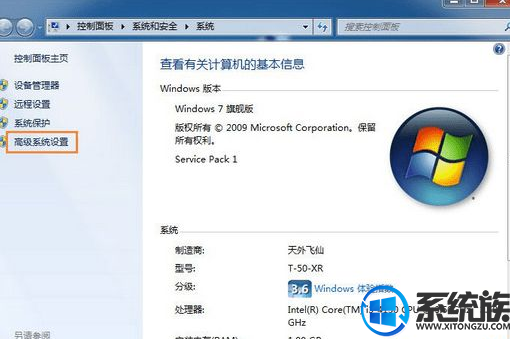
3、在弹出来的窗口选择“环境变量”
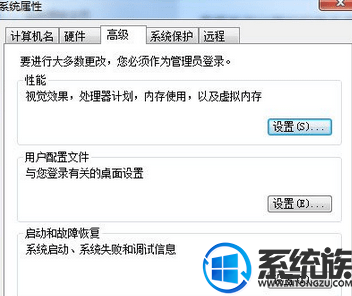
4、下图的大红框内的就是需要修改的三个缓存路径。选择需要修改的,点击下方的“编辑”;
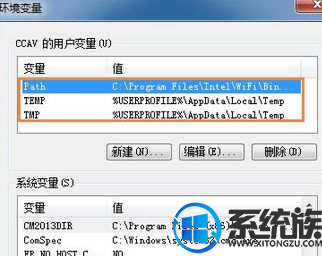
5、在弹出的窗口的下图红框部分填入新的缓存路径,点击“确定”即可;
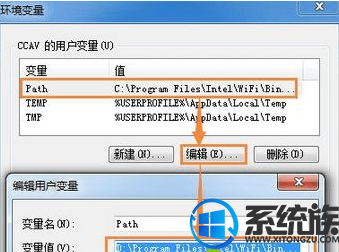
6、不要忘记全部要选择“确定”。

注意事项:一般安装某一个软件只需要选择修改一个缓存路径,这要根据软件的默认缓存地址决定。
以上Win7系统下修改缓存文件位置的详细步骤,该方法是通过环境变量进行修改的,所有路径和变量都要使用英文字符,请用户注意这个问题。感谢大家对我们系统族的浏览和支持,觉得不错的话就收藏和分享一下本文吧,如果大家有什么其他方法也可和我们分享一下哦,我们下期再见啦!
1、右击“计算机”,选择“属性”;
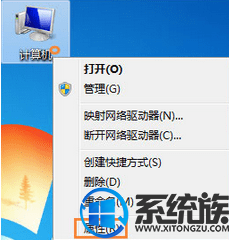
2、在弹出来的窗口里选择“高级系统设置”;
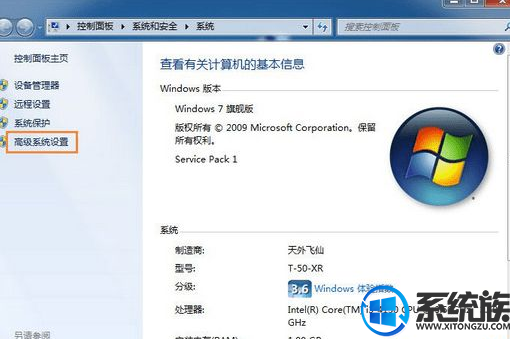
3、在弹出来的窗口选择“环境变量”
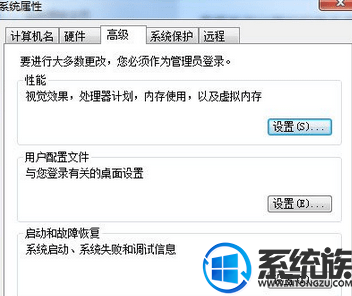
4、下图的大红框内的就是需要修改的三个缓存路径。选择需要修改的,点击下方的“编辑”;
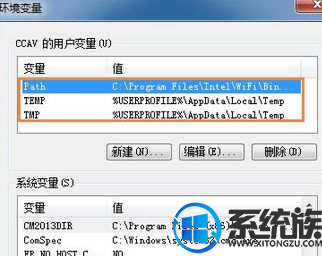
5、在弹出的窗口的下图红框部分填入新的缓存路径,点击“确定”即可;
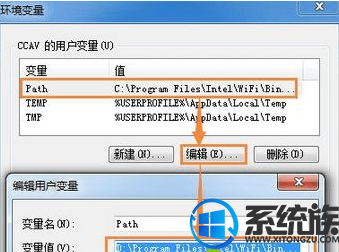
6、不要忘记全部要选择“确定”。

注意事项:一般安装某一个软件只需要选择修改一个缓存路径,这要根据软件的默认缓存地址决定。
以上Win7系统下修改缓存文件位置的详细步骤,该方法是通过环境变量进行修改的,所有路径和变量都要使用英文字符,请用户注意这个问题。感谢大家对我们系统族的浏览和支持,觉得不错的话就收藏和分享一下本文吧,如果大家有什么其他方法也可和我们分享一下哦,我们下期再见啦!
上一篇: win7电脑容易断线|win7电脑容易断线的解决办法
下一篇: 宋江传win7可以玩吗


















